Momsvejledning. ectrl Light
|
|
|
- Cecilie Bundgaard
- 8 år siden
- Visninger:
Transkript
1 Momsvejledning ectrl Light Side 1 af
2 Indholdsfortegnelse INDLEDNING... 3 OPSÆTNING AF MOMS... 4 Momskoder... 5 Momsgruppe... 6 Varemomsgrupper... 8 Finanskonteringsgruppe... 9 Momsafregningsperioder... 9 Momsmyndighed SÅDAN BEREGNES MOMS ELLER AFGIFTSBELØBET MOMSOPSÆTNING KONTOPLAN MOMSOPSÆTNING PÅ DEBITORER MOMSOPSÆTNING PÅ KREDITORER MOMS I KASSEKLADDEN Momsproblemer i finanskladden: Der beregnes ikke moms selv om posteringskontoen er sat op til moms! ectrl Light melder fejl, når jeg bogfører på en afgifts- eller momskonto! Momsretningen fra finanskontoen virker ikke! MOMSAFSTEMNING AFREGNING AF MOMS Side 2 af
3 Indledning Denne vejledning forholder sig udelukkende til, hvordan momsen skal behandles teknisk i ectrl Light. Under hvilke omstændigheder, af hvad og med hvilke værdi der skal beregnes moms, henvises til din revisor eller Told & Skat (se eventuelt De i vejledningen anførte værdier er kun eksempler gældende på tidspunktet for oprettelsen af denne vejledning. Som regnskabsadministrator eller superbruger, bør man sætte sig ind i hele indholdet af denne vejledning. Som daglig bogholder bør man som minimum læse punkterne omkring moms på: kontoplan, debitorer, kreditorer, ordre/indkøb, finanskladde og momsafregning. Side 3 af
4 Opsætning af moms I ectrl Light kaldes både afgifter og moms for momskoder. Der er mulighed for både at beregne Almindelig moms Emballage afgift El og andre afgifter Denne vejledning beskriver udelukkende opsætning af de mest normale momskoder. Ved opsætning af eksempelvis: emballage-, spiritus og andre afgifter, henvises til en ectrl Light konsulent. Nedenfor beskrives hvorledes de forskellige kartoteker hænger sammen: Kartoteker Momsmyndigheder Afregningsperioder Finanskonteringsgrupper Momskoder BESKRIVELSE (SAMMENHÆNGE) Hvortil moms og afgifter skal afregnes. Afregningsperioderne, f.eks. månedsvis, kvartalsvis eller årsvis Afregningsperioderne tildeles en momsmyndighed. Angivelse af, hvorledes moms og/eller afgift skal konteres. Finanskonteringsgrupper tildeles finanskontonumre. Her oprettes de forskellige moms og afgiftstyper. F.eks. 25% moms eller repræsentationsmoms. Momskoderne tildeles Værdier (f.eks. 25%) Momsberegningsgrundlag Minimums/maksimums grundlag Afregningsperiode Finanskonteringsgruppe Momsgrupper Momsgrupper tilknyttes debitorer, kreditorer og finanskonti. F.eks. hvis der er forskel på 2 debitorers beregning af moms, skal der også oprettes 2 momsgrupper. Momsgrupper tildeles: Momskoder (1 eller flere) Importmomsangivelse Side 4 af
5 Varemomsgrupper Varemomsgrupper tilknyttes varerne (i lagermodulet). Momskoder Momskoder er afgørende for, hvorledes momsen beregnes, bogføres, indberettes og indbetales. Der kan oprettes lige så mange momskoder, som firmaet skal bruge, altså lige så mange forskellige beregningsmuligheder, som firmaet benytter sig af. F.eks. den almindelige 25% moms, repræsentationsmoms (hvor det kun er en procentdel, der beregnes moms af) samt øvrige afgifter. Momskoderne oprettes med momskode (eksempelvis dk ), Navn (betegnelse af momskoden), Afregningsperiode (eksempelvis månedsafregning se side 9), Finanskontering (se side 9) og Grundlag (vil normalt være Procent af nettobeløb ). På fanebladet Generelt kan der angives en udskriftskode. Denne kode eksempelvis 25% - kan vises efter linjebeløbet i forbindelse med udskrivning af fakturaer. Ifølge lovgivningen, skal den benyttede momsprocent altid fremgå af fakturaer. Side 5 af
6 På knappen Værdier opsættes, hvad der skal beregnes i moms. I kolonnen Værdi indtastes eksempelvis 25,00, hvis det er den aktuelle danske moms der skal beregnes. På repræsentationsmoms, er de første 75% af beløbet ikke momsberettiget. Det kan oprettes på to forskellige måder: Den mest nøjagtige måde at oprette det på er, at kolonnen Procent uden udfyldes med 75,00 og Værdi med 25,00. I finanskladden vil momsbeløbet på linjen dog optræde som der bliver afløftet 25% af hele beløbet, men i praksis tilbageføres 75% af momsbeløbet igen. Hvis man ønsker at se det korrekte momsbeløb på finanskladde linjen, kan Værdi sættes til 5,26 og 0,00 i Procent uden. Med undtagelse af en mindre difference på afrundingen, vises herved det rigtige beløb. På samme vis kan Halv moms eksempelvis medarbejder telefon oprettes med Værdi lig med 11,11. Momsgruppe Moms i ectrl Light beregnes på grundlaget af momskoderne tilknyttet en momsgruppe og momskoderne tilknyttet en varemomsgruppe. For at der skal være mulighed for, at en moms eller anden afgift beregnes, skal såvel en momsgruppe og en varemomsgruppe være repræsenteret. Hvordan den endelig moms eller afgift beregnes, henvises til side 11. En momsgruppe tilknyttes konti i kontoplanen, debitorer og kreditorer. Under momsgrupper oprettes nedenstående typer: Side 6 af
7 På eksempelvis momsgruppen for dansk moms tilknyttes på opsætningsfanebladet følgende momskoder: (fordi der tilføjes ovenstående 3 momskoder til momsgruppen dansk moms er det ikke ensbetydende med, at der beregnes 25,00+11,11+5,25 i moms hvordan det beregnes henvises til senere beskrivelse). I tilfælde at eu-moms eller importmoms sættes momsgruppen op på opsætningsfanebladet som i nedenstående tilfælde: På den danske momskode sættes markering i feltet I. (hvis feltet trækkes ud vises feltnavnet Import ). Ved denne markering beregnes et procentbeløb (på nuværende tidspunkt 25%) af det anførte beløb, som bogføres på Konto for importmoms og modposteres på Modkonto for importmoms. Side 7 af
8 Varemomsgrupper Varemomsgrupper tilknyttes varer og finanskonti. Varegruppen for dansk moms kan eksempelvis hedde dk, vare eller moms. Denne varemomsgruppe skal på opsætningsfanebladet have tilknyttet den danske momskode. Varemomsgruppen mtlf eller halv moms skal have tilknyttet den tilsvarende momskode for dette. Varemomsgruppen rep tilknyttes momskoden for repræsentation. Varemomsgruppen ingen har ingen momskoder tilknyttet på opsætningsfanebladet. Side 8 af
9 Finanskonteringsgruppe Finanskonteringsgrupper tilknyttes de enkelte momskoder og fortæller, hvordan momskoden skal konteres: Konto for udgående afgift, Konto for indgående afgift, Konto for importmoms, Modkonto for importmoms og Afregningskonto. Der kan oprettes flere forskellige konteringsgrupper eksempelvis kontering for dansk moms, en anden for elafgift og tredje for batteriafgift. Momsafregningsperioder Under momsafregningsperioder opsættes, hvor tit der afregnes moms og afgifter. Momsafregningsperioden tilknyttes den enkelte momskode det er muligt at have flere momsafregningsperioder, hvis momskoderne afregnes med forskellige intervaller. På oversigtfanebladet oprettes en sigende id for afregningsperioden eksempelvis ma for månedsafregning. Momsmyndigheden tilknyttes ligeledes momsafregningsperioden på oversigtsfanebladet (se det efterfølgende afsnit omkring momsmyndighed). På opsætningsfanebladet opsættes under sektionen Periode, hvor tit der skal afregnes eksempelvis Periodeinterval = Måneder og Antal enheder = 1 for månedsafregning. Hvis der afregnes kvartalsvis sættes Antal enheder i stedet til 3. Side 9 af
10 På fanebladet Perioder opsættes den første periode manuelt ved at indtaste en Fra dato og en Til dato. Efterfølgende oprettes nye perioder ved at aktivere knappen Ny periode der kan oprettes lige så mange perioder frem i tiden som man har lyst til. Side 10 af
11 Momsmyndighed Den myndighed som der henvist til på momsafregningsperioder oprettes under Momsmyndighed. Der oprettes navn og adresse på momsmyndigheden. Såfremt kreditorkonto udfyldes med reference til en kreditor, overføres et skyldigt eller tilgodehavende momsbeløb til den anførte kreditor i forbindelse med kørslen momsafregning (se afsnittet Afregning af moms i det efterfølgende afsnit). Hvis kreditoroplysningen ikke er udfyldt overføres momsafregningsbeløbende til momsafregningskontoen. Sådan beregnes moms eller afgiftsbeløbet Moms eller afgiftsbeløbet afregnes på grundlag af momsgruppen og varemomsgruppen. En finanskonto har tilknyttet momsgruppen dk og varemomsgruppen dk Momsbeløbet afregnes på grundlag af de momskoder der er fælles for momsgruppen og varemomsgruppen: Momsgruppe dk Momskoder dk mtlf rep Varemomsgruppe dk Momskoder dk I ovenstående tilfælde er momskoden dk fælles, hvorfor der beregnes dansk moms. Havde varemomsgruppen i stedet været rep, havde momskoden rep været fælles og derved medført beregning af repræsentationsmoms. Beregning af moms på en faktura beregnes på samme måde på grundlag af momsgruppen på debitoren og varemomsgruppen på de enkelte varer. Side 11 af
12 Momsopsætning kontoplan Momsopsætning på kontoplanen bruges som et forslag ved oprettelse af poster i posteringskladden. Hvis en konto skal afløfte moms, udfyldes feltet Momsgruppe med koden for dansk moms. Hvis der ikke skal beregnes moms efterlades feltet blankt eller med koden for ingen moms. Feltet Varemomsgruppe udfyldes med koden med samme værdi som i feltet momsgruppe. Feltet kan efterlades blankt værdien for varemomsgruppe på en kladdepost vil så i stedet blive standardværdien fra økonomiparametre (se efterfølgende). Hvis det er en konto der ikke skal beregnes moms på, er det vigtigt, at varemomsgruppen ingen tilknyttes kontoen. Feltet Momsretning styrer hvordan momsen skal føres. Feltet kan have tre værdier Blank, Salg eller Køb. Hvis værdien Salg vælges, vil momsbeløbet blive bogført på kontoen for udgående afgift. Hvis værdien Køb er valgt bliver momsbeløbet bogført på kontoen for indgående afgift. Hvis blankt vælges, er det fortegnet på momsbeløbet der bestemmer et positivt beløb bogføres på konto for indgående afgift et negativt beløb på konto for udgående afgift. Der er tilfælde, hvor momsretningen fra kontoen overstyres det kan opstå i forbindelse med bilag, hvor en debitor eller kreditor indgår som én af posterne på bilaget. En nærmere beskrivelse af dette og hvordan det kan styres findes under Moms i finanskladden side 18. Feltet Momsfri skal ikke benyttes, i stedet indsættes værdien for ingen moms i felterne Momsgruppe og Varemomsgruppe. Som beskrevet under varemomsgruppe, kan feltet efterlades blankt. I de tilfælde vil værdien fra opsætningen under Økonomiparametre faneblad Moms i feltet Varemomsgruppe blive anvendt i forbindelse posteringer i finanskladden. Det er derfor vigtigt, at varemomskoden for ingen moms indsættes på alle konti uden moms, hvis standardvaremomsgruppen under økonomiparametre er varemomsgruppen for dansk moms. Side 12 af
13 På alle konti der benyttes ved afregning af moms og afgifter (indgående, udgående, eu-moms, elafgift m.fl.) skal have værdien Moms i feltet Kontering. Hvis kontoen ikke har værdien moms kan den ikke opsættes i momskonteringen. Hvilke specielle forhold der gør sig gældende med disse konti i forbindelse med direkte bogføring på disse beskrives under Moms i finanskladden. Side 13 af
14 Momsopsætning på debitorer Momsgruppen på debitorer er med til at styrer, om der skal beregnes moms i forbindelse med fakturering. Danske debitorer skal normalt have momsgruppen for dansk moms tilknyttet i feltet Momsgruppe. Efterlades feltet blank beregnes der ingen moms på fakturaen uanset varemomsgruppen på de enkelte varer. Bemærk: På debitorer fra andre EU-lande skal momsgruppe for eu-moms ikke benyttes. Momsgruppen for eu-moms må kun tilknyttes på kreditorer. Hvis kunden er fra et eu-land skal kundens momsnummer angives i feltet Momsnummer. Der kan ikke skrives direkte i feltet, men momsnumret kan oprettes ved at højreklikke midt i feltet og derefter vælge punktet Gå til hovedtabel i listen der åbnes. Bemærk: Momsnummeret udskrives, som krævet i forbindelse med fakturaer til kunder i eu-lande, på fakturaen. Som leverandør til en eu-kunde har man selv pligt at undersøge rigtigheden af det opgivet momsnummer. Momsnummeret skal i Danmark checkes hos Told & Skat (evt. på hjemmesiden Hvis eu-kunden ikke har et momsnummer eller det ikke er korrekt har leverandøren pligt til at beregne dansk moms på fakturaen. Når vinduet med momsnumre åbnes, oprettes kundens momsnummer i skærmbilledet. Bemærk at landekode i forbindelse med momsnumret ikke skrives i feltet Momsnummer, men i feltet Land. Side 14 af
15 Efterfølgende tilknyttes momsnummeret kunden ved at vælge det fra listen. Procedure i forbindelse med listeangivelse til Told & Skat i ectrl Light bliver ikke gennemgået i denne vejledning. Side 15 af
16 Momsopsætning på kreditorer Momsgruppen på kreditorer er med til at styrer, om der skal beregnes moms i forbindelse med fakturering af indkøb og finansposteringer med kreditor som modpostering. Danske kreditorer skal normalt have momsgruppen for dansk moms tilknyttet i feltet Momsgruppe. Efterlades feltet blank beregnes der ingen moms på fakturaen uanset varemomsgruppen på de enkelte varer. EU-kreditorer udfyldes momsgruppe feltet normalt med værdien for eu-moms. Ved eu-moms beregnes der ved de nuværende momssatser 25% eu-moms af det anførte beløb. Beløbet føres frem på konto for eu-moms og modposteres på modkonto for eu-moms. Netto giver det et momstilsvar på 0 dvs. eu-moms bruges udelukkende til oplysningsformål over for Told & Skat. Bemærk: Momskode skal altid være udfyldt på kreditor. Side 16 af
17 Moms i kassekladden Når et bilag oprettes i kladden hentes momsgruppe og varemomsgruppe fra den valgte finanskonto valget kan efterfølgende ændres nederst i skærmbilledet. Hvis kombinationen af varemomsgruppe og momsgruppe medføre moms, vises momsbeløbet på linien i kolonnen Momsbeløb beløbet vises desuden i et felt nederst i skærmbilledet. Bemærk: Hvis modkonteringen oprettes på samme linie, vises momsgruppe og varemomsgruppe for modkontoen ikke. Momsproblemer i finanskladden: Der beregnes ikke moms selv om posteringskontoen er sat op til moms! Når én af posterne på et bilag er en kreditor, er det vigtigt at feltet Faktura udfyldes med fakturanummeret fra kreditorens faktura. Hvis feltet faktura ikke er udfyldt, opfatter ectrl Light posteringen som en betaling eller ompostering på kreditoren, hvorfor der ikke beregnes moms. Side 17 af
18 ectrl Light melder fejl, når jeg bogfører på en afgifts- eller momskonto! Når der bogføres på en konto med værdien moms i feltet kontering (se nedenstående), Skal feltet momskode udfyldes på den aktuelle post med momskoden. Feltet findes på fanebladet Generelt i kladden. Side 18 af
19 Når momskode udfyldes med en momskode, sættes hele beløbet som et momsbeløb. Det er herefter muligt at bogføre kladden. Side 19 af
20 Momsretningen fra finanskontoen virker ikke! Hvis en kreditor- eller debitorpost er en af posterne på et bilag, vil disse og ikke momsretningen fra kontoplanen styrer momsretningen på alle posterne. Hvis en af posterne i et bilag er en kreditorpost, vil momsretningen på alle posterne blive køb (indgående moms) uanset momsretningen på finanskontoen. Hvis en debitorpost benyttes, vil momsretningen blive salg (udgående moms). Hvis momsretningen fra kontoplanen ønskes benyttet, skal feltet momsretning på fanebladet Generelt afkrydses. Momsretningen fra finanskontoen vil herved blive anvendt på den aktuelle post i stedet for momsretningen fra kreditor- eller debitorposten. Der trækkes moms af debitorindbetaling! Som beskrevet på side 18, så er det debitoren eller kreditoren der momsgruppemæssigt styre momsen på alle posterne på et bilag. Tilfældet med momstræk på indbetaling fra debitor kan opleves, hvis den benyttede finanskonto for bank ikke har varemomsgruppen ingen. En anden løsning er, at benytte modkonteringstypen bank og den aktuelle bank under modkonto. Bemærk: Husk at sætte varemomsgruppen ingen på alle konti uden moms i kontoplanen. Side 20 af
21 Momsafstemning Rapporten Momssandsynlighed. Grundprincippet i rapporten er, at de enkelte finanskonti checkes for momsopsætningen. Hvis en konto er sat op til at afregne dansk moms, skal eksempelvis posteringer på kontoen på normalt medføre på momskontiene, hvis den aktuelle momssats på 25% er benyttet. Hvis dette beløb er forskelligt fra , vil forskellen blive vist som en difference. Hvis der er en difference, vil man normalt checke årsagen til differencen. Rapporten Momssandsynlighed findes under rapporter i Økonomi fanebladet. Afgrænsning på datointervallet vil lette opgaven med at finde relevante differencer. Afgrænsningen vælges ved at benytte Udvælg knappen. Side 21 af
22 Rapporten viser med ovennævnte opsætning hvilke bilag som har medført en difference i forhold til den forventet moms på kontoen. Kolonne 1 viser Grundlag kolonne 2 den faktiske bogførte moms på bilaget kolonne 3 den forventet moms ud fra momsopsætningen på kontoen. Endeligt vises differencen mellem Bogført moms og Forventet moms i kolonnen Difference. Afregning af moms Til periodiske momsafregning kan punktet Momsafregning benyttes. Momsafregning foretages under: Økonomi/Periodisk/Momsafregning. I feltet Afregningsperiode vælges den aktuelle afregningsperiode (læs side 9 vedrørende opsætning af afregningsperioder). I feltet Fra dato indtastes den første dato i afregningsperioden. Hvis det ønskes, at momsbeløbene for den angivet periode ønskes overført fra moms- /afgiftskontiene over på momsafregningskonto (eller kreditor se side 9 omkring momsmyndighed), skal feltet Posteringsdato udfyldes med den dato der ønskes benyttet på posteringen (normalt den sidste dato i momsperioden). Desuden skal feltet Opdatering være udfyldt med en markering i modsat fald vil der ikke blive foretaget nogen postering. I Feltet Momsafregningsversion kan der vælges mellem forskellige versioner, idet der kan være foretaget korrektioner efter første momsafregningskørsel: Original - Der medtages momsposteringer, som er med i den første afregning i periodeintervallet. Rettelser - Der medtages omposteringer, som ikke var med i den første afregning i periodeintervallet. Rapporteringen vil således omfatte alle efterfølgende afregninger for perioden. Side 22 af
23 Seneste rettelser - Der medtages momsposteringer, som er medtaget i den sidst foretagne afregning for perioden. Hvis der opdateres i samme kørsel, er denne opdatering den sidste afregning for perioden. Total liste - Alle momsposteringer, som er afregnet i den aktuelle periode. Herefter er det muligt at udskrive en momsafregningsrapport for den valgte periode. Side 23 af
INDLEDNING...3 OPSÆTNING AF MOMS...4
 Side 1 af 24 Indholdsfortegnelse INDLEDNING...3 OPSÆTNING AF MOMS...4 Momskoder...5 Momsgruppe...6 Varemomsgrupper...8 Finanskonteringsgruppe...8 Momsafregningsperioder...9 Momsmyndighed...11 SÅDAN BEREGNES
Side 1 af 24 Indholdsfortegnelse INDLEDNING...3 OPSÆTNING AF MOMS...4 Momskoder...5 Momsgruppe...6 Varemomsgrupper...8 Finanskonteringsgruppe...8 Momsafregningsperioder...9 Momsmyndighed...11 SÅDAN BEREGNES
ectrl-vejledning ectrl Momsvejledning
 ectrl-vejledning ectrl Momsvejledning Indholdsfortegnelse Indledning 3 Opsætning af moms 4 Momskoder 5 Momsgruppe 7 Varemomsgrupper 8 Finanskonteringsgruppe 8 Momsafregningsperioder 9 Momsmyndighed 10
ectrl-vejledning ectrl Momsvejledning Indholdsfortegnelse Indledning 3 Opsætning af moms 4 Momskoder 5 Momsgruppe 7 Varemomsgrupper 8 Finanskonteringsgruppe 8 Momsafregningsperioder 9 Momsmyndighed 10
Handler du med udlandet?
 Handler du med udlandet? Fakta om momspakken Sidste år vedtog EU et direktiv, den såkaldte Momspakke, som fra 1. januar i år har ændret den måde, din virksomhed skal håndtere og rapportere moms, hvis I
Handler du med udlandet? Fakta om momspakken Sidste år vedtog EU et direktiv, den såkaldte Momspakke, som fra 1. januar i år har ændret den måde, din virksomhed skal håndtere og rapportere moms, hvis I
Moms. Moms. Dannelse og bogføring af moms i Navision sker ud fra oplysninger fra kunde/leverandør og momsoplysninger fra varen.
 Moms Dannelse og bogføring af moms i Navision sker ud fra oplysninger fra kunde/leverandør og momsoplysninger fra varen. Navision håndterer flere landes momsregler bl.a. differentieret moms. Denne fleksibilitet
Moms Dannelse og bogføring af moms i Navision sker ud fra oplysninger fra kunde/leverandør og momsoplysninger fra varen. Navision håndterer flere landes momsregler bl.a. differentieret moms. Denne fleksibilitet
Når der bogføres automatisk på momskontiene dannes der også momsposter. Momsposterne bruges til at danne et grundlag for momsafregningen.
 Moms Dannelse og bogføring af moms i Navision sker ud fra oplysninger fra kunde/leverandør og momsoplysninger fra varen. Navision håndterer flere landes momsregler bl.a. differentieret moms. Denne fleksibilitet
Moms Dannelse og bogføring af moms i Navision sker ud fra oplysninger fra kunde/leverandør og momsoplysninger fra varen. Navision håndterer flere landes momsregler bl.a. differentieret moms. Denne fleksibilitet
Vejledning til PRO2TAL Bager/Online. Kontoplan.
 . Under Fanen Økonomi/ oprettes og vedligeholdes firmaets kontoplan. Bogførte posteringer fra finanskladden samt finansposteringer fra de øvrige moduler ender som posteringer på finanskontiene. Opbygning
. Under Fanen Økonomi/ oprettes og vedligeholdes firmaets kontoplan. Bogførte posteringer fra finanskladden samt finansposteringer fra de øvrige moduler ender som posteringer på finanskontiene. Opbygning
Systemopsætning Finans
 Systemopsætning Finans Under menuen Funktioner Systemopsætning Finans, indtastet Generelle oplysninger, Opsætning af kontoplan og Faste Konti vedrørende Finansmodulet. Indholdsfortegnelse Finansopsætning...
Systemopsætning Finans Under menuen Funktioner Systemopsætning Finans, indtastet Generelle oplysninger, Opsætning af kontoplan og Faste Konti vedrørende Finansmodulet. Indholdsfortegnelse Finansopsætning...
Opsætning og afregning af moms og afgifter
 Opsætning og afregning af moms og afgifter I Mamut Stellar er det muligt at opsætte en momsafregning, hvor du enten kan vælge Manuel indberetning/ periodeaflæsning (beløbene flyttes IKKE til Momsafregningskontoen),
Opsætning og afregning af moms og afgifter I Mamut Stellar er det muligt at opsætte en momsafregning, hvor du enten kan vælge Manuel indberetning/ periodeaflæsning (beløbene flyttes IKKE til Momsafregningskontoen),
Det var et simpelt bogføringsprogram dengang, uden ret mange andre muligheder end bogføring og en resultatopgørelse.
 Brugervejledning Bergstedt-IT Finans Indledning Programmet er udviklet siden 2003, hvor de første versioner blev skabt. Det var et simpelt bogføringsprogram dengang, uden ret mange andre muligheder end
Brugervejledning Bergstedt-IT Finans Indledning Programmet er udviklet siden 2003, hvor de første versioner blev skabt. Det var et simpelt bogføringsprogram dengang, uden ret mange andre muligheder end
MENU. Det er de initialer du er logget på med, der bestemmer hvilken printer du udskriver på. Forespørgselsrutiner
 MENU LOG PÅ? FINANS? DEBITOR? KREDITOR? BILAG? REVISOR UDSKRIFTER KONTOUDTOG RENTER RYKKER AUT.BETALING PERIODISK Det er de initialer du er logget på med, der bestemmer hvilken printer du udskriver på.
MENU LOG PÅ? FINANS? DEBITOR? KREDITOR? BILAG? REVISOR UDSKRIFTER KONTOUDTOG RENTER RYKKER AUT.BETALING PERIODISK Det er de initialer du er logget på med, der bestemmer hvilken printer du udskriver på.
Udligning af debitorer og kreditorer i ectrl
 Udligning af debitorer og kreditorer i ectrl En af de mange funktioner til styring af skyldige fakturaer hos leverandører eller tilgodehavender hos kunder er åbenpostudligning. Åbenpostudligningen går
Udligning af debitorer og kreditorer i ectrl En af de mange funktioner til styring af skyldige fakturaer hos leverandører eller tilgodehavender hos kunder er åbenpostudligning. Åbenpostudligningen går
Kassekladden finder du under Afdelinger Økonomistyring Finans Finanskladder:
 Kassekladde Kassekladden finder du under Afdelinger Økonomistyring Finans Finanskladder: Generelt om kassekladden Kladdenavne En kassekladde identificeres ved kladdenavnet. Du kan oprette så mange kladder,
Kassekladde Kassekladden finder du under Afdelinger Økonomistyring Finans Finanskladder: Generelt om kassekladden Kladdenavne En kassekladde identificeres ved kladdenavnet. Du kan oprette så mange kladder,
Quick guide Finans bogføring
 Quick guide Finans bogføring Registrering af posteringer Finansmodulet Finansmodulet i et bogholderisystem er det modul, der binder de øvrige moduler sammen. I finansen samles posteringer fra debitor og
Quick guide Finans bogføring Registrering af posteringer Finansmodulet Finansmodulet i et bogholderisystem er det modul, der binder de øvrige moduler sammen. I finansen samles posteringer fra debitor og
Rente og rykker i ectrl
 Rente og rykker i ectrl Desværre er det meget normalt, at debitorerne skal gøres opmærksomme på, at et forfaldent beløb skal betales! En nem metode til at sikre sig høj prioritet hos debitoren, når betalingerne
Rente og rykker i ectrl Desværre er det meget normalt, at debitorerne skal gøres opmærksomme på, at et forfaldent beløb skal betales! En nem metode til at sikre sig høj prioritet hos debitoren, når betalingerne
Opsætning på kreditor
 Opsætning på kreditor For at overførsel af betalinger kan foretages til dit homebanking, kræver det noget opsætning på dine leverandører. Opsætningen foretages på fanebladet Betaling på kreditoren. I feltet
Opsætning på kreditor For at overførsel af betalinger kan foretages til dit homebanking, kræver det noget opsætning på dine leverandører. Opsætningen foretages på fanebladet Betaling på kreditoren. I feltet
Kladde Plus... 3. Ekstra Felter i Kladde Plus... 3. Gentag modkonto... 3. Konteringsvejledning... 3. Konto... 4. Tekst... 4. Privat...
 Indhold Kladde Plus... 3 Ekstra Felter i Kladde Plus... 3 Gentag modkonto... 3 Konteringsvejledning... 3 Konto... 4 Tekst... 4 Privat... 4 Kontonavn... 4 Modkontonavn... 4 Plus Sag, Plus Medarbejder, Plus
Indhold Kladde Plus... 3 Ekstra Felter i Kladde Plus... 3 Gentag modkonto... 3 Konteringsvejledning... 3 Konto... 4 Tekst... 4 Privat... 4 Kontonavn... 4 Modkontonavn... 4 Plus Sag, Plus Medarbejder, Plus
Avanceret budget. Budgetposterne registreres kun i Finans og kun på finanskontiene i kontoplanen. Budgettet vises på fanen Periodesaldi.
 Avanceret budget Avanceret budget udvider mulighederne for budget på dimensioner, likviditetsbudget og meget mere. Avanceret budget giver mulighed for ægte budgetposteringer, der indtastes og bogføres
Avanceret budget Avanceret budget udvider mulighederne for budget på dimensioner, likviditetsbudget og meget mere. Avanceret budget giver mulighed for ægte budgetposteringer, der indtastes og bogføres
Finanskladden åbnes ved at klikke på menupunktet Finanskladde under fanen Dagligt.
 Finanskladde Finanskladden åbnes ved at klikke på menupunktet Finanskladde under fanen Dagligt. Her vises en oversigt over kladder i det aktuelle modul. Du kan vælge mellem at få vist åbne eller lukkede
Finanskladde Finanskladden åbnes ved at klikke på menupunktet Finanskladde under fanen Dagligt. Her vises en oversigt over kladder i det aktuelle modul. Du kan vælge mellem at få vist åbne eller lukkede
INVENTIO.IT. Auditplus Anlæg. Microsoft Dynamic C5
 INVENTIO.IT Auditplus Anlæg Microsoft Dynamic C5 1 Indhold ANLÆG/DAGLIG... 3 Anlægskladde... 3 Oprettelse af anlæg... 3 Afskrivning af anlæg... 4 Salg af anlæg... 5 Skrot af anlæg... 6 Manuel funktion
INVENTIO.IT Auditplus Anlæg Microsoft Dynamic C5 1 Indhold ANLÆG/DAGLIG... 3 Anlægskladde... 3 Oprettelse af anlæg... 3 Afskrivning af anlæg... 4 Salg af anlæg... 5 Skrot af anlæg... 6 Manuel funktion
Professionel håndtering af klinikregnskab
 Professionel håndtering af klinikregnskab Kom godt i gang med TDfinans. Dette introduktionshæfte beskriver, hvordan du nemt og hurtigt kommer i gang med at bruge TDfinans, og hvordan du løser de daglige
Professionel håndtering af klinikregnskab Kom godt i gang med TDfinans. Dette introduktionshæfte beskriver, hvordan du nemt og hurtigt kommer i gang med at bruge TDfinans, og hvordan du løser de daglige
Der findes i Axapta en ret fleksibel afstemningsfunktion. For at kunne anvende den skal den først aktiveres og så skal der også lige sættes lidt op.
 Bankafstemning Der findes i Axapta en ret fleksibel afstemningsfunktion. For at kunne anvende den skal den først aktiveres og så skal der også lige sættes lidt op. Aktivering af bankafstemning For at aktivere
Bankafstemning Der findes i Axapta en ret fleksibel afstemningsfunktion. For at kunne anvende den skal den først aktiveres og så skal der også lige sættes lidt op. Aktivering af bankafstemning For at aktivere
Datatransport... 2. Import & Eksport af data... 2. Generelt... 2. Import/eksport... 4. Felter i Import og Eksport... 5
 Indhold Datatransport... 2 Import & Eksport af data... 2 Generelt... 2 Import/eksport.... 4 Felter i Import og Eksport... 5 Trykknapper til Import og Eksport... 7 1 Alle... 7 2 Slet... 7 3 Editor... 7
Indhold Datatransport... 2 Import & Eksport af data... 2 Generelt... 2 Import/eksport.... 4 Felter i Import og Eksport... 5 Trykknapper til Import og Eksport... 7 1 Alle... 7 2 Slet... 7 3 Editor... 7
B R A N D S O F T. Vejledning til brug af ny kontoplan med art og formål.
 Vejledning til brug af ny kontoplan med art og formål. Denne vejledning er beregnet til brug for de personer, som skal i gang med det nye regnskabssystem, der introduceres af Kirkeministeriet pr 1. januar
Vejledning til brug af ny kontoplan med art og formål. Denne vejledning er beregnet til brug for de personer, som skal i gang med det nye regnskabssystem, der introduceres af Kirkeministeriet pr 1. januar
FIK-koder på fakturaer
 Side 1 af 9 FIK-koder på fakturaer Det er i ectrl muligt at indsætte en FIK-kode på fakturaen. FIK står for Fælles Indbetalings Kort, men i dag benyttes FIK i stigende grad udelukkende som en indbetalingskode,
Side 1 af 9 FIK-koder på fakturaer Det er i ectrl muligt at indsætte en FIK-kode på fakturaen. FIK står for Fælles Indbetalings Kort, men i dag benyttes FIK i stigende grad udelukkende som en indbetalingskode,
Momsinstruks Version.: 30.06.2007
 Indholdsfortegnelse MOMSINSTRUKS FOR AARHUS UNIVERSITET... 2 INDLEDNING... 2 HOVEDPRINCIPPER... 2 1) HVOR DER HANDLES... 3 2) HVEM DER HANDLES MED... 3 INDLAND... 3 UDLAND... 3 3) HVAD DER HANDLES... 3
Indholdsfortegnelse MOMSINSTRUKS FOR AARHUS UNIVERSITET... 2 INDLEDNING... 2 HOVEDPRINCIPPER... 2 1) HVOR DER HANDLES... 3 2) HVEM DER HANDLES MED... 3 INDLAND... 3 UDLAND... 3 3) HVAD DER HANDLES... 3
ectrl Skabelonkonvertering
 ectrl Skabelonkonvertering Indholdsfortegnelse 1. Indledning 3 2. Import ved hjælp af standardskabeloner 4 Kolonneopsætning og feltdefinition 6 3. Opsætning af konverteringsdefinitioner 8 4. Udvidede muligheder
ectrl Skabelonkonvertering Indholdsfortegnelse 1. Indledning 3 2. Import ved hjælp af standardskabeloner 4 Kolonneopsætning og feltdefinition 6 3. Opsætning af konverteringsdefinitioner 8 4. Udvidede muligheder
Vejledning og kommentarer til opdatering
 Vejledning og kommentarer til opdatering Program: SummaSummarum Version: 3.6 Frigivelsesdato: 21. december 2009 Nye momsregler pr. 1. januar 2010 Folketinget har vedtaget lovforslag (L19) om ændringer
Vejledning og kommentarer til opdatering Program: SummaSummarum Version: 3.6 Frigivelsesdato: 21. december 2009 Nye momsregler pr. 1. januar 2010 Folketinget har vedtaget lovforslag (L19) om ændringer
Moms på udlæg Brugervejledning
 Moms på udlæg Brugervejledning AdvoForum A/S MOMS PÅ UDLÆG...3 OPSÆTNING...3 Sagsopsætning...3 Udlægskonto...4 Ingen udlægsbogføring...4 Gl. udlægsmetode Tjek...4 Tekstkode...4 Momstype...5 Håndtering
Moms på udlæg Brugervejledning AdvoForum A/S MOMS PÅ UDLÆG...3 OPSÆTNING...3 Sagsopsætning...3 Udlægskonto...4 Ingen udlægsbogføring...4 Gl. udlægsmetode Tjek...4 Tekstkode...4 Momstype...5 Håndtering
Årsafslutning i ectrl
 Årsafslutning i ectrl Denne vejledning er en gennemgang af, hvordan man nemt og bekvemt kommer gennem årsafslutningen i ectrl. Opret nyt regnskabsår Det første man skal foretage sig er at oprette det nye
Årsafslutning i ectrl Denne vejledning er en gennemgang af, hvordan man nemt og bekvemt kommer gennem årsafslutningen i ectrl. Opret nyt regnskabsår Det første man skal foretage sig er at oprette det nye
Bogføringsgrupper. Indholdsfortegnelse: August 2006 version 1.0
 Bogføringsgrupper Indholdsfortegnelse: Begrebet bogføringsgrupper... 2 Virksomhedsbogføringsgrupper... 4 Produktbogføringsgrupper... 5 Debitorbogføringsgrupper... 6 Kreditorbogføringsgrupper... 8 Bankbogføringsgrupper...
Bogføringsgrupper Indholdsfortegnelse: Begrebet bogføringsgrupper... 2 Virksomhedsbogføringsgrupper... 4 Produktbogføringsgrupper... 5 Debitorbogføringsgrupper... 6 Kreditorbogføringsgrupper... 8 Bankbogføringsgrupper...
Løsning Klient opsæt til applikationerne 1121 til 1129, er nu oprettet og medsendes herved.
 1121 Vedligehold dimension 1 konto B 00072965 Messagemember ikke tilrettet i sprog til panel og faner Klient opsæt til applikationerne 1121 til 1129, er nu oprettet og medsendes herved. 1211 Flere bilagsregistrering
1121 Vedligehold dimension 1 konto B 00072965 Messagemember ikke tilrettet i sprog til panel og faner Klient opsæt til applikationerne 1121 til 1129, er nu oprettet og medsendes herved. 1211 Flere bilagsregistrering
Oplysninger om dine leverandører findes under Kreditor/Leverandører.
 Oplysninger om dine leverandører findes under Kreditor/Leverandører. Under Leverandører kan man oprette, vedligeholde og forespørge på leverandører. Indtast så mange stamdata som muligt, da disse data
Oplysninger om dine leverandører findes under Kreditor/Leverandører. Under Leverandører kan man oprette, vedligeholde og forespørge på leverandører. Indtast så mange stamdata som muligt, da disse data
HJÆLP TIL IGANGSÆTNING AF WINKOMPAS 3
 HJÆLP TIL IGANGSÆTNING AF WINKOMPAS 3 1. Opstart af WinKompas 3 Når WinKompas 3 er startet op, vil der fremkomme et skærmbillede, hvor du skal indtaste følgende oplysninger for at få adgang til programmet:
HJÆLP TIL IGANGSÆTNING AF WINKOMPAS 3 1. Opstart af WinKompas 3 Når WinKompas 3 er startet op, vil der fremkomme et skærmbillede, hvor du skal indtaste følgende oplysninger for at få adgang til programmet:
Et typisk forløb for regnskabsårsafslutning ser derfor således ud:
 Afslutning af regnskabsår Overgang til nyt regnskabsår sker i flere faser, idet de sidste bilag, der vedrører det gamle regnskabsår, jo typisk først er bogført nogle måneder inde i det nye regnskabsår.
Afslutning af regnskabsår Overgang til nyt regnskabsår sker i flere faser, idet de sidste bilag, der vedrører det gamle regnskabsår, jo typisk først er bogført nogle måneder inde i det nye regnskabsår.
Finanskonto til renteindtægter fra debitorer Der skal være oprettet en finanskonto til automatisk bogføring af debitorrenter.
 Renter og rykkere debitorer For at kunne benytte renter og rykkere skal følgende være oprettet i systemet: Finanskonto til renteindtægter fra debitorer Finanskonto til kreditering af rykkergebyrer Konteringsregler
Renter og rykkere debitorer For at kunne benytte renter og rykkere skal følgende være oprettet i systemet: Finanskonto til renteindtægter fra debitorer Finanskonto til kreditering af rykkergebyrer Konteringsregler
Renter debitorer. Renter debitorer. For at kunne benytte renter skal følgende være oprettet i systemet:
 Renter debitorer For at kunne benytte renter skal følgende være oprettet i systemet: Finanskonto til renteindtægter fra debitorer Konteringsregler i debitorbogføringsgrupper Nummerserier for rentenotaer
Renter debitorer For at kunne benytte renter skal følgende være oprettet i systemet: Finanskonto til renteindtægter fra debitorer Konteringsregler i debitorbogføringsgrupper Nummerserier for rentenotaer
Nye procedurer for behandling af købsfaktura (version á 12/10-11) Indhold
 Nye procedurer for behandling af købsfaktura (version á 12/10-11) AU-kreditorer (8000C, ASB/DPU, DJF) oprettes excl. Moms. Dette får indflydelse på håndteringen af indkomne fakturaer. Der skal fremover
Nye procedurer for behandling af købsfaktura (version á 12/10-11) AU-kreditorer (8000C, ASB/DPU, DJF) oprettes excl. Moms. Dette får indflydelse på håndteringen af indkomne fakturaer. Der skal fremover
Hvordan lægger jeg budget i C5 2012
 Sådan lægger du budget i C5 I regnskabsprogrammet Microsoft Dynamics C5 er det muligt at arbejde med budgetter. Der findes en budgetkladde, hvor man manuelt indtaster sine budgetter, og der findes mere
Sådan lægger du budget i C5 I regnskabsprogrammet Microsoft Dynamics C5 er det muligt at arbejde med budgetter. Der findes en budgetkladde, hvor man manuelt indtaster sine budgetter, og der findes mere
Udgiftsfordeling i NS 5.4.01
 Udgiftsfordeling i NS 5.4.01 Brugervejledning 1.0 17.02.2014 1 Indledning Indhold 1 Indledning... 3 2 Udgiftsfordeling af posteringer på hjælpeformål... 3 2.1 Oprettelse af fordelingsnøgler i Navision...
Udgiftsfordeling i NS 5.4.01 Brugervejledning 1.0 17.02.2014 1 Indledning Indhold 1 Indledning... 3 2 Udgiftsfordeling af posteringer på hjælpeformål... 3 2.1 Oprettelse af fordelingsnøgler i Navision...
INTRODUKTION TIL FACTORING... 3 DEBITORER...
 Side 1 Indholdsfortegnelse INTRODUKTION TIL FACTORING... 3 DEBITORER... 4 OPRETTELSE AF DEBITORER... 4 ÆNDRING AF DEBITORER... 5 OPRETTELSE AF FAKTURAPOSTER TIL MIDT FACTORING... 6 GENVEJSTASTER... 13
Side 1 Indholdsfortegnelse INTRODUKTION TIL FACTORING... 3 DEBITORER... 4 OPRETTELSE AF DEBITORER... 4 ÆNDRING AF DEBITORER... 5 OPRETTELSE AF FAKTURAPOSTER TIL MIDT FACTORING... 6 GENVEJSTASTER... 13
01.03.2013. ectrl Fritekstfaktura
 01.03.2013 ectrl Fritekstfaktura Indholdsfortegnelse 1. Oprettelse af fritekstfaktura 3 2. Standardtekster 4 3. Udvidet fritekstfaktura 6 Udvidede funktioner på fakturahovedet 6 Linjeskabelon (udvidet
01.03.2013 ectrl Fritekstfaktura Indholdsfortegnelse 1. Oprettelse af fritekstfaktura 3 2. Standardtekster 4 3. Udvidet fritekstfaktura 6 Udvidede funktioner på fakturahovedet 6 Linjeskabelon (udvidet
e-conomic integration
 Brugervejledning til e-conomic integration Version pr 2011-06-23 Opdateret og seneste version kan altid hentes på http://webtour.dk/manual Der arbejdes til stadighed på at forbedre vores brugervejledning
Brugervejledning til e-conomic integration Version pr 2011-06-23 Opdateret og seneste version kan altid hentes på http://webtour.dk/manual Der arbejdes til stadighed på at forbedre vores brugervejledning
Der skal være oprettet en finanskonto til automatisk bogføring af debitorrenter.
 Renter og rykkere debitorer For at kunne benytte renter og rykkere skal følgende være oprettet i systemet: Finanskonto til renteindtægter fra debitorer Finanskonto til kreditering af rykkergebyrer Konteringsregler
Renter og rykkere debitorer For at kunne benytte renter og rykkere skal følgende være oprettet i systemet: Finanskonto til renteindtægter fra debitorer Finanskonto til kreditering af rykkergebyrer Konteringsregler
Bilagskladder kaldes ved at vælge menupunktet Regnskab -> Kladde eller klikke på favoritikonet Bilagskladder på Winfinans skrivebordet.
 Bilagskladde Bilagskladder kaldes ved at vælge menupunktet Regnskab -> Kladde eller klikke på favoritikonet Bilagskladder på Winfinans skrivebordet. Navigering i kladder flytter fra felt til felt.
Bilagskladde Bilagskladder kaldes ved at vælge menupunktet Regnskab -> Kladde eller klikke på favoritikonet Bilagskladder på Winfinans skrivebordet. Navigering i kladder flytter fra felt til felt.
ASPECT4 Økonomistyring Følgende er rettet i opdatering 3.1.02 (B=fejl, S=support/Info, T=Opgave, W=Releaseønske)
 1211 Flere bilagsregistrering applikation B 00080108 Kopiapplikation i 1211 arver ikke autoriteter fra bruger Der er mulighed for oprettelse af applikation til 1211 med bogstaver i applikationsnummer.
1211 Flere bilagsregistrering applikation B 00080108 Kopiapplikation i 1211 arver ikke autoriteter fra bruger Der er mulighed for oprettelse af applikation til 1211 med bogstaver i applikationsnummer.
CapLegal Bogholderi BRANCHEINDSIGT I SYSTEM CAPTO.DK
 CapLegal Bogholderi Indhold Indledning... 3 Rollecenter...3 Udskriv/udskrifter...6 Finans-/kassekladde... 7 Bogføring sagskladde (sagsomkostninger)...8 Bogføringsskabelonkode...9 Anvendelse af bogføringsskabelonkoder...
CapLegal Bogholderi Indhold Indledning... 3 Rollecenter...3 Udskriv/udskrifter...6 Finans-/kassekladde... 7 Bogføring sagskladde (sagsomkostninger)...8 Bogføringsskabelonkode...9 Anvendelse af bogføringsskabelonkoder...
Økonomi Programopdatering version DSM 2009 Efterår 2011
 Følgende er en oversigt over de ændringer indenfor området Økonomi, som programopdateringen omfatter. Vær opmærksom på at denne beskrivelse kun omfatter en del af den samlede programopdatering, idet der
Følgende er en oversigt over de ændringer indenfor området Økonomi, som programopdateringen omfatter. Vær opmærksom på at denne beskrivelse kun omfatter en del af den samlede programopdatering, idet der
SALDI. Brugervejledning. Hovedmenu. Hovedmenuen består af følgende 6 hovedområder.
 SALDI Brugervejledning. Hovedmenu. Hovedmenuen består af følgende 6 hovedområder. 1. Systemdata: Opsætning af regnskabs- og brugerdata samt backup. 2. Finans: Bogføring og regnskabs relaterede rapporter.
SALDI Brugervejledning. Hovedmenu. Hovedmenuen består af følgende 6 hovedområder. 1. Systemdata: Opsætning af regnskabs- og brugerdata samt backup. 2. Finans: Bogføring og regnskabs relaterede rapporter.
Oprettelse af anlæg... 2. Oprettelse af Hoved- og underanlæg... 8. Bogføring via Anlægskladde... 11. Bogføring via Anlægskassekladde...
 Anlægskartotek Anlægskartotek Indholdsfortegnelse Oprettelse af anlæg... 2 Oprettelse af Hoved- og underanlæg... 8 Bogføring via Anlægskladde... 11 Bogføring via Anlægskassekladde... 14 Bogføring af købsfaktura
Anlægskartotek Anlægskartotek Indholdsfortegnelse Oprettelse af anlæg... 2 Oprettelse af Hoved- og underanlæg... 8 Bogføring via Anlægskladde... 11 Bogføring via Anlægskassekladde... 14 Bogføring af købsfaktura
e-conomic integration
 Brugervejledning til e-conomic integration Version pr 202-02-08 Opdateret og seneste version kan altid hentes på http://webtour.dk/manual Der arbejdes til stadighed på at forbedre vores brugervejledning
Brugervejledning til e-conomic integration Version pr 202-02-08 Opdateret og seneste version kan altid hentes på http://webtour.dk/manual Der arbejdes til stadighed på at forbedre vores brugervejledning
Erhvervsøkonomi niveau C
 Erhvervsøkonomi niveau C Handelsvirksomheden Ege Cykler For denne virksomhed foreligger følgende caseopgave: SYSH1. Jørgen Ege har den 15. maj 2002 startet sin egen cykelforretning i centrum af Kolding.
Erhvervsøkonomi niveau C Handelsvirksomheden Ege Cykler For denne virksomhed foreligger følgende caseopgave: SYSH1. Jørgen Ege har den 15. maj 2002 startet sin egen cykelforretning i centrum af Kolding.
EDI indkøb med parkering
 Modulet på følgende måde: 1. Filen med EDI-faktura indlæses dagligt. Vælg GENNEMFAKT og herefter 3-Postering EDI/xml-faktura Indsæt dags dato, og start med at sige NEJ til postering så udskrives blot en
Modulet på følgende måde: 1. Filen med EDI-faktura indlæses dagligt. Vælg GENNEMFAKT og herefter 3-Postering EDI/xml-faktura Indsæt dags dato, og start med at sige NEJ til postering så udskrives blot en
Et typisk forløb for regnskabsårsafslutning ser derfor således ud:
 Afslutning af regnskabsår Overgang til nyt regnskabsår sker i flere faser, idet de sidste bilag, der vedrører det gamle regnskabsår, jo typisk først er bogført nogle måneder inde i det nye regnskabsår.
Afslutning af regnskabsår Overgang til nyt regnskabsår sker i flere faser, idet de sidste bilag, der vedrører det gamle regnskabsår, jo typisk først er bogført nogle måneder inde i det nye regnskabsår.
Digital Bogføring i Stackss (demo) Brugervejledning, Stackss
 Denne vejledning viser dig, hvordan du bruger løsningen Digital Bogføring (Bilagsscanning) i Stackss. Bemærk, vejledningen er henvendt til demo-versionen. Digital Bogføring i Stackss (demo) Når du logger
Denne vejledning viser dig, hvordan du bruger løsningen Digital Bogføring (Bilagsscanning) i Stackss. Bemærk, vejledningen er henvendt til demo-versionen. Digital Bogføring i Stackss (demo) Når du logger
al dente vejledning Bogføring af sygesikringsafregning
 Bogføring af sygesikringsafregning Når man har lavet en månedsafregning i al dente, kommer det tilgodehavende til at stå i Åbne poster på regionen i Stamdata Debitorer. Vi har lavet en vejledning, til
Bogføring af sygesikringsafregning Når man har lavet en månedsafregning i al dente, kommer det tilgodehavende til at stå i Åbne poster på regionen i Stamdata Debitorer. Vi har lavet en vejledning, til
Kom godt i gang med Easybooks
 Kom godt i gang med Easybooks Easybooks er et brugervenligt og gratis regnskabsprogram, som betjenes direkte via internettet ved hjælp af en browser, for eksempel via Internet Explorer eller Mozilla Firefox.
Kom godt i gang med Easybooks Easybooks er et brugervenligt og gratis regnskabsprogram, som betjenes direkte via internettet ved hjælp af en browser, for eksempel via Internet Explorer eller Mozilla Firefox.
Bank Management / Bankafstemning. Bankafstemning. Et kort overblik over funktioner: Bankafstemning. Opret afstemningskonti
 Bank Management / Bankafstemning Ideen bag modulet er, at du importerer alle dine transaktioner fra din bank, og så forbliver disse transaktioner i Uniconta, på samme måde som alle andre transaktioner.
Bank Management / Bankafstemning Ideen bag modulet er, at du importerer alle dine transaktioner fra din bank, og så forbliver disse transaktioner i Uniconta, på samme måde som alle andre transaktioner.
Lageroptælling i ectrl
 Lageroptælling i ectrl Forberedelse til lageroptælling Indkøb: Alle varer, som er modtaget, skal være enten følgeseddelsopdateret eller faktureret. Hvis ikke de nødvendige papirer er modtaget, og det ikke
Lageroptælling i ectrl Forberedelse til lageroptælling Indkøb: Alle varer, som er modtaget, skal være enten følgeseddelsopdateret eller faktureret. Hvis ikke de nødvendige papirer er modtaget, og det ikke
LINK TIL FINANS E-CONOMIC. Sagsøkonomi, planlægning og prognose AutoPilot
 LINK TIL FINANS E-CONOMIC Sagsøkonomi, planlægning og prognose AutoPilot Indholdsfortegnelse 1. Indledning... 3 2. Opsætning af AutoPilot... 4 3. Opsætning i e-conomic... 6 3.1 Opret kassekladde til AutoPilot...
LINK TIL FINANS E-CONOMIC Sagsøkonomi, planlægning og prognose AutoPilot Indholdsfortegnelse 1. Indledning... 3 2. Opsætning af AutoPilot... 4 3. Opsætning i e-conomic... 6 3.1 Opret kassekladde til AutoPilot...
Dimensioner opsætning. Dimensioner opsætning. Dimensioner kan anvendes til forskellige former for rapportering i systemet.
 Dimensioner opsætning Dimensioner kan anvendes til forskellige former for rapportering i systemet. Eksempelvis kan man vælge at have en kontoplan med få konti og i stedet anvende dimensioner til rapportering.
Dimensioner opsætning Dimensioner kan anvendes til forskellige former for rapportering i systemet. Eksempelvis kan man vælge at have en kontoplan med få konti og i stedet anvende dimensioner til rapportering.
Demoguide. Indholdsfortegnelse. Kap Horn. Velkommen... 3 Installation... 3. Faste menuer... 4
 Demoguide Indholdsfortegnelse Velkommen... 3 Installation... 3 Faste menuer... 4 -menuen... 4 Arkiv-menuen... 4 Rediger-menuen... 5 Udvalg-menuen... 6 Vinduer-menuen... 7 Specialmenuer... 8 Kladde-menuen...
Demoguide Indholdsfortegnelse Velkommen... 3 Installation... 3 Faste menuer... 4 -menuen... 4 Arkiv-menuen... 4 Rediger-menuen... 5 Udvalg-menuen... 6 Vinduer-menuen... 7 Specialmenuer... 8 Kladde-menuen...
Udbetaling via finanskladde
 Udbetaling via finanskladde Åbn Finans-modulet Vælg Finanskladde under Kladder Du kan afgrænse om du ønsker, at se: Alle, Åbne eller bogførte kladder Du kan afgrænse om du kun ønsker at se de kladder du
Udbetaling via finanskladde Åbn Finans-modulet Vælg Finanskladde under Kladder Du kan afgrænse om du ønsker, at se: Alle, Åbne eller bogførte kladder Du kan afgrænse om du kun ønsker at se de kladder du
Bemærk! Det er ministerområdernes ansvar at registreringen foretages korrekt, herunder at det sker på de korrekte konti..
 FAQ INDKØB 15. april 2009 KUN/MAI/CDN Regelsættet: 1. Hvornår skal der angives en indkøbskategori? Indkøbskategorien skal benyttes på alle driftsrelaterede udgifter. Det vil oftest være udgifter, som bogføres
FAQ INDKØB 15. april 2009 KUN/MAI/CDN Regelsættet: 1. Hvornår skal der angives en indkøbskategori? Indkøbskategorien skal benyttes på alle driftsrelaterede udgifter. Det vil oftest være udgifter, som bogføres
Udligning af debitorbilag foretages under Afdelinger Økonomistyring - Tilgodehavender Indbetalingskladder.
 Debitorer udligning af poster I det følgende vil vi gennemgå Udligning af ét bilag Udligning af flere bilag Efterudligning Udligning af debitorbilag foretages under Afdelinger Økonomistyring - Tilgodehavender
Debitorer udligning af poster I det følgende vil vi gennemgå Udligning af ét bilag Udligning af flere bilag Efterudligning Udligning af debitorbilag foretages under Afdelinger Økonomistyring - Tilgodehavender
Når du som fakturamanager er logget på IndFak, kan du oprette en manuel faktura ved at klikke på menupunktet Ny faktura, på den blå bjælke.
 Best Practice 6. juli 2011 ØKO/JMH J.nr. 2007-6211-111 Side 1 af 6 Oprettelse af udenlandske fakturaer i IndFak I IndFak kan en fakturamanager oprette manuelle fakturaer. Funktionaliteten bør kun anvendes
Best Practice 6. juli 2011 ØKO/JMH J.nr. 2007-6211-111 Side 1 af 6 Oprettelse af udenlandske fakturaer i IndFak I IndFak kan en fakturamanager oprette manuelle fakturaer. Funktionaliteten bør kun anvendes
I DSM omtales dette som Intrastat rapportering. Kundens eller leverandørens landekode Varens brugstarifnummer Varens nettovægt Transaktionsarten
 Intrastat Alle virksomheder i EU skal rapportere deres handel med andre EUlande. I Danmark skal bevægelsen af varer rapporteres til statistikmyndighederne hver måned, og rapporten skal indleveres til skattemyndighederne.
Intrastat Alle virksomheder i EU skal rapportere deres handel med andre EUlande. I Danmark skal bevægelsen af varer rapporteres til statistikmyndighederne hver måned, og rapporten skal indleveres til skattemyndighederne.
Kontoplan Plus. Felter i Plus+ kontoplanen... 3. Eksternkonto... 3. Effekt... 3. Primo... 3. MomsABC... 3. Årskode... 3. Prv... 3. KontoNavn2...
 Kontoplan plus... 2 Felter i Plus+ kontoplanen... 3 Eksternkonto... 3 Effekt... 3 Primo... 3 MomsABC... 3 Årskode... 3 Prv... 3 KontoNavn2... 4 Funktioner i kontoplan plus... 4 Konteringsvejledning...
Kontoplan plus... 2 Felter i Plus+ kontoplanen... 3 Eksternkonto... 3 Effekt... 3 Primo... 3 MomsABC... 3 Årskode... 3 Prv... 3 KontoNavn2... 4 Funktioner i kontoplan plus... 4 Konteringsvejledning...
ectrl-vejledning ectrl Factoring Midt factoring
 ectrl-vejledning ectrl Factoring Midt factoring Indholdsfortegnelse Introduktion til factoring 3 Oprettelse af debitorer 4 Ændring af debitorer 6 Oprettelse af fakturaposter til Midt factoring 7 Genvejstaster
ectrl-vejledning ectrl Factoring Midt factoring Indholdsfortegnelse Introduktion til factoring 3 Oprettelse af debitorer 4 Ændring af debitorer 6 Oprettelse af fakturaposter til Midt factoring 7 Genvejstaster
ASPECT4 Økonomistyring Øko opdatering 4.6.01 (B=fejl, S=support/Info, T=Opgave, W=Releaseønske) 1242 Bilagsregistrering
 1242 Bilagsregistrering B 00384882 Kopiering af rentejournal giver fejl Da kopiering af Rentejournaler (1242 F15 kopiering af journal) ikke vil give mulighed for ny renteberegning på samme dato, og da
1242 Bilagsregistrering B 00384882 Kopiering af rentejournal giver fejl Da kopiering af Rentejournaler (1242 F15 kopiering af journal) ikke vil give mulighed for ny renteberegning på samme dato, og da
Erhvervsøkonomi niveau D
 Erhvervsøkonomi niveau D Servicevirksomheden TrimHouse For denne virksomhed foreligger følgende caseopgave: SYSG4. I denne opgave anvendes hovedmenuerne Økonomi og Kreditor i AXAPTA. Connie Ramberg startede
Erhvervsøkonomi niveau D Servicevirksomheden TrimHouse For denne virksomhed foreligger følgende caseopgave: SYSG4. I denne opgave anvendes hovedmenuerne Økonomi og Kreditor i AXAPTA. Connie Ramberg startede
e-conomic integrations manual version: 2.0 Minuba e-conomic Integrationsmanual Side 1 af 14
 .0 Minuba e-conomic Integrationsmanual Side 1 af 14 .0 INTEGRATION OVERSIGT (STANDARD OPSÆTNING) Her er en kort gennemgang af integrationens workflow ved en standard opsætning: Funktion Fra Til Info Eksport
.0 Minuba e-conomic Integrationsmanual Side 1 af 14 .0 INTEGRATION OVERSIGT (STANDARD OPSÆTNING) Her er en kort gennemgang af integrationens workflow ved en standard opsætning: Funktion Fra Til Info Eksport
Køb og salg uden momsberegning
 Køb og salg uden momsberegning Der kan være køb og salg, hvor varen ikke er momspligtig, eller hvor varen er incl. moms, og der ikke skal beregnes moms, f.eks. fragt, fordi det blot er en viderefakturering
Køb og salg uden momsberegning Der kan være køb og salg, hvor varen ikke er momspligtig, eller hvor varen er incl. moms, og der ikke skal beregnes moms, f.eks. fragt, fordi det blot er en viderefakturering
AT BENYTTE VALUTA BETYDER... 2 VALUTAKODER... 2 VALUTAKURSER...
 Valuta Du kan fakturere og bogføre i fremmed valuta og få det omregnet til regnskabets grundvaluta. I alle posteringsoversigter vises både beløbet i valuta og beløbet i regnskabets grundvaluta (standardvaluta).
Valuta Du kan fakturere og bogføre i fremmed valuta og få det omregnet til regnskabets grundvaluta. I alle posteringsoversigter vises både beløbet i valuta og beløbet i regnskabets grundvaluta (standardvaluta).
JTA-DynamicsKost JTA. Til. Microsoft Dynamics C5 vers eller højere. DATA. Jylland
 -DynamicsKost Til Microsoft Dynamics C5 vers. 2010 eller højere. -Data www.jta-jylland.dk -DynamicsKost vers. 2010.1 til Microsoft Dynamics C5 1. Introduktion til -DynamicsKost -DynamicsKost til Microsoft
-DynamicsKost Til Microsoft Dynamics C5 vers. 2010 eller højere. -Data www.jta-jylland.dk -DynamicsKost vers. 2010.1 til Microsoft Dynamics C5 1. Introduktion til -DynamicsKost -DynamicsKost til Microsoft
Vejledning Depositum/forudbetalinger
 Depositum/forudbetalinger Indhold Opsætning af depositum... 3 Opret en faktura med depositum... 5 Bogføring af depositum i kassekladde... 5 Vis depositum på debitor... 5 Tilbagebetaling af depositum...
Depositum/forudbetalinger Indhold Opsætning af depositum... 3 Opret en faktura med depositum... 5 Bogføring af depositum i kassekladde... 5 Vis depositum på debitor... 5 Tilbagebetaling af depositum...
Side 1 af 20 Spørgsmål og svar til anlægsmodulet
 Side 1 af 20 Spørgsmål og svar til anlægsmodulet 27. august 2010 KUN/MAI Indledning Denne vejledning beskriver de hyppigste stillede spørgsmål til anlægsmodulet. Vejledningen tager udgangspunkt i den nye
Side 1 af 20 Spørgsmål og svar til anlægsmodulet 27. august 2010 KUN/MAI Indledning Denne vejledning beskriver de hyppigste stillede spørgsmål til anlægsmodulet. Vejledningen tager udgangspunkt i den nye
Bankkontokort Der skal oprettes et specifikt Bankkontokort, til den bank, der ønskes benyttet.
 Payment Management - Indbetalinger Payment Management er et bankintegrationsprodukt, der kan lette og overskueliggøre indbetalingsformidlingen mellem bankernes betalingsprogrammer og DSM Navision. For
Payment Management - Indbetalinger Payment Management er et bankintegrationsprodukt, der kan lette og overskueliggøre indbetalingsformidlingen mellem bankernes betalingsprogrammer og DSM Navision. For
WWW.LOGOSCONSULT.DK LOGOS CONSULT BOGSHOP. Microsoft Dynamics NAV 2013 TIPS & TRICKS - VIDEN OM DYNAMICS NAV! 1. udgave
 WWW.LOGOSCONSULT.DK Microsoft Dynamics NAV 2013 TIPS & TRICKS LOGOS CONSULT BOGSHOP - VIDEN OM DYNAMICS NAV! 1. udgave Bogføringsfejl Tilbagefør transaktion Med funktionen Tilbagefør transaktion kan du
WWW.LOGOSCONSULT.DK Microsoft Dynamics NAV 2013 TIPS & TRICKS LOGOS CONSULT BOGSHOP - VIDEN OM DYNAMICS NAV! 1. udgave Bogføringsfejl Tilbagefør transaktion Med funktionen Tilbagefør transaktion kan du
Udligning af debitorbilag foretages under Økonomistyring - Tilgodehavender - Indbetalingskladder.
 Debitorer udligning af poster I det følgende vil vi gennemgå Udligning af ét bilag Udligning af flere bilag Efterudligning Udligning af debitorbilag foretages under Økonomistyring - Tilgodehavender - Indbetalingskladder.
Debitorer udligning af poster I det følgende vil vi gennemgå Udligning af ét bilag Udligning af flere bilag Efterudligning Udligning af debitorbilag foretages under Økonomistyring - Tilgodehavender - Indbetalingskladder.
Salg direkte fra leverandør til kunde
 Salg direkte fra leverandør til kunde CQ giver mulighed for at at afvikle handel uden at produkterne kommer ind over virksomheden. Når kunden ringer: Kunden findes i kundedatabasen Varen findes i varelageret
Salg direkte fra leverandør til kunde CQ giver mulighed for at at afvikle handel uden at produkterne kommer ind over virksomheden. Når kunden ringer: Kunden findes i kundedatabasen Varen findes i varelageret
Procedure. Forudsætning for denne handling er: Der er bogført eller forudregistreret bilag på debitor-, kreditor- eller artskontoen
 Procedure FORMÅL... 1 FORUDSÆTNINGER OG MULIG EFTERBEHANDLING... 1 TRANSAKTIONSKODE... 1 FREMGANGSMÅDE... 2 Visning af kreditorposter... 2 Visning af symbolforklaring... 3 Ændring af et bilag... 4 Ændring
Procedure FORMÅL... 1 FORUDSÆTNINGER OG MULIG EFTERBEHANDLING... 1 TRANSAKTIONSKODE... 1 FREMGANGSMÅDE... 2 Visning af kreditorposter... 2 Visning af symbolforklaring... 3 Ændring af et bilag... 4 Ændring
Vejledning i integration mellem GolfBox og Microsoft C5
 Vejledning i integration mellem GolfBox og Microsoft C5 Denne vejledning er udarbejdet til brugere, som benytter Microsoft C5 og C5 s PBS modul sammen med GolfBox. Vejledningen gælder for C5 ver. 4.00
Vejledning i integration mellem GolfBox og Microsoft C5 Denne vejledning er udarbejdet til brugere, som benytter Microsoft C5 og C5 s PBS modul sammen med GolfBox. Vejledningen gælder for C5 ver. 4.00
Indholdsfortegnelse Lagermodulet
 Navision Stat 3.6 - juni 2004 Indholdsfortegnelse Lagermodulet Lageropsætning... 4 Generelt... 4 Lokation... 4 Nummerering... 4 Dimensioner... 5 Vare-bogføringsgrupper... 6 Enheder... 7 Lokationer... 8
Navision Stat 3.6 - juni 2004 Indholdsfortegnelse Lagermodulet Lageropsætning... 4 Generelt... 4 Lokation... 4 Nummerering... 4 Dimensioner... 5 Vare-bogføringsgrupper... 6 Enheder... 7 Lokationer... 8
Nyheder til version 2013-3
 Nyheder til version 2013-3 En stærk brancheløsning fra Inventio.IT 1 Indledning... 3 2 C5 2012 SP 2 Nyheder... 3 2.1 Generelle revisor nyheder i C5... 3 3 C5 online Integration (fra version 2013)... 3
Nyheder til version 2013-3 En stærk brancheløsning fra Inventio.IT 1 Indledning... 3 2 C5 2012 SP 2 Nyheder... 3 2.1 Generelle revisor nyheder i C5... 3 3 C5 online Integration (fra version 2013)... 3
Opgave 24.1b: Økonomistyring i Guldhjertet AXAPTAopgave SYSL6
 Opgave 24.1b Økonomistyring i Guldhjertet For denne virksomhed foreligger følgende caseopgave SYSL6, der kan løses i tilknytning til kapitel 24. Knud Gullmann er uddannet i guldsmedeforretningen Guldhjertet
Opgave 24.1b Økonomistyring i Guldhjertet For denne virksomhed foreligger følgende caseopgave SYSL6, der kan løses i tilknytning til kapitel 24. Knud Gullmann er uddannet i guldsmedeforretningen Guldhjertet
Erhvervsøkonomi niveau C
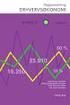 Erhvervsøkonomi niveau C Handelsvirksomheden SportsGame For denne virksomhed foreligger følgende caseopgave: SYSH2. Jørgen Riber og Lars Breum, som begge har gået på Århus Købmandsskole, har netop overstået
Erhvervsøkonomi niveau C Handelsvirksomheden SportsGame For denne virksomhed foreligger følgende caseopgave: SYSH2. Jørgen Riber og Lars Breum, som begge har gået på Århus Købmandsskole, har netop overstået
JTA-DynamicsKost JTA. Til. Microsoft Dynamics C5 vers. 3 eller højere. DATA. Jylland
 -DynamicsKost Til Microsoft Dynamics C5 vers. 3 eller højere. -Data www.jta-jylland.dk -DynamicsKost vers. 1.2.1 til Microsoft Dynamics C5 1. Introduktion til -DynamicsKost -Kost til Microsoft Dynamics
-DynamicsKost Til Microsoft Dynamics C5 vers. 3 eller højere. -Data www.jta-jylland.dk -DynamicsKost vers. 1.2.1 til Microsoft Dynamics C5 1. Introduktion til -DynamicsKost -Kost til Microsoft Dynamics
Regnskaber. Vi har nu startet 2 regnskaber 2006 og 2007, med status åben. Derefter skal vi have en kontoplan lavet
 Regnskabsdelen Regnskaber Kontoplan Bogføringstyper Åbningsbalance Bogføring Budget Udskrifter Ny konto i kontoplan Ny konto i udskrifter Kreditor / debitor Regnskab Vælg regnskaber - Så får vi et tomt
Regnskabsdelen Regnskaber Kontoplan Bogføringstyper Åbningsbalance Bogføring Budget Udskrifter Ny konto i kontoplan Ny konto i udskrifter Kreditor / debitor Regnskab Vælg regnskaber - Så får vi et tomt
Vejledning om. Automatisk Bankkontoafstemning i. Navision Stat via API eller Business Online
 Vejledning om Automatisk Bankkontoafstemning i Navision Stat via API eller Business Online Indholdsfortegnelse 1. Indledning... 3 2. Hvordan kontoafstemning... 3 3. Bestillinger... 3 3.1 Bestilling via
Vejledning om Automatisk Bankkontoafstemning i Navision Stat via API eller Business Online Indholdsfortegnelse 1. Indledning... 3 2. Hvordan kontoafstemning... 3 3. Bestillinger... 3 3.1 Bestilling via
Kom-godt-i-gang med Ordre/Fakturering
 Kom-godt-i-gang med Ordre/Fakturering Marts 2006 s. 1 Vejledning i opsætning (minimum) til ordre/fakturerings-modulet i IT Business Light. Da der er tale om en den minimale opsætning, vil mange af modulets
Kom-godt-i-gang med Ordre/Fakturering Marts 2006 s. 1 Vejledning i opsætning (minimum) til ordre/fakturerings-modulet i IT Business Light. Da der er tale om en den minimale opsætning, vil mange af modulets
DentalSuite. Kreditormodul
 DentalSuite Kreditormodul Side 1 Kreditorsystemet er en integreret del af DentalSuite bogholderiet. Med kreditormodulet behøver du kun at have fat i dine regninger én gang. Når kreditordialogen aktiveres
DentalSuite Kreditormodul Side 1 Kreditorsystemet er en integreret del af DentalSuite bogholderiet. Med kreditormodulet behøver du kun at have fat i dine regninger én gang. Når kreditordialogen aktiveres
Vejledning til Kreditormodulet
 Vejledning til Kreditormodulet Indhold Indstillinger vedr. kreditormodulet.... 3 Opsætning af Bank... 4 Oprettelse af kreditor... 4 Oprettelse og bogføring af købs faktura... 5 Bogførte købs bilag - oversigt...
Vejledning til Kreditormodulet Indhold Indstillinger vedr. kreditormodulet.... 3 Opsætning af Bank... 4 Oprettelse af kreditor... 4 Oprettelse og bogføring af købs faktura... 5 Bogførte købs bilag - oversigt...
Salgsordre finder du under menuen Maskinhandel - Salg. Salgsordre er opdelt i et hoved- og et linje-skærmbillede.
 Salgsordre maskiner Salgsordre finder du under menuen Maskinhandel - Salg. Salgsordre er opdelt i et hoved- og et linje-skærmbillede. Nederst på salgsordren er der 6 knapper med kald til undermenuer på
Salgsordre maskiner Salgsordre finder du under menuen Maskinhandel - Salg. Salgsordre er opdelt i et hoved- og et linje-skærmbillede. Nederst på salgsordren er der 6 knapper med kald til undermenuer på
Periodisering af indtægter og udgifter. Periodisering af indtægter og udgifter
 Periodisering af indtægter og udgifter For at fordele en indtægt eller en udgift i en periode, ud over den periode hvor transaktionen blev bogført, kan man bruge funktionen til automatisk periodisering
Periodisering af indtægter og udgifter For at fordele en indtægt eller en udgift i en periode, ud over den periode hvor transaktionen blev bogført, kan man bruge funktionen til automatisk periodisering
Opsætning I DSM opsætningen er der to nye felter Samlefakturanumre og Samlekreditnotanumre :
 Samlefakturering af udlejningsordrer/servicekontrakter Samlefakturering af udlejningsordrer og servicekontrakter er funktionalitet til at samle de månedlige fakturaer fra henholdsvis udlejnings- og servicekontrakt-systemet.
Samlefakturering af udlejningsordrer/servicekontrakter Samlefakturering af udlejningsordrer og servicekontrakter er funktionalitet til at samle de månedlige fakturaer fra henholdsvis udlejnings- og servicekontrakt-systemet.
Håndtering af webtilmeldinger i Supernova
 Håndtering af webtilmeldinger i Supernova Indhold Håndtering af webtilmeldinger i Supernova... 2 Navigation... 2 Import webordre F-CMS... 3 Gennemgang af ordrehoved... 3 Gennemgang af ordrelinjer... 4
Håndtering af webtilmeldinger i Supernova Indhold Håndtering af webtilmeldinger i Supernova... 2 Navigation... 2 Import webordre F-CMS... 3 Gennemgang af ordrehoved... 3 Gennemgang af ordrelinjer... 4
Mamut Stellar Banking
 Mamut Stellar Banking Mamut Stellar Banking understøtter betalinger på en overskuelig måde, og det er muligt at fratrække evt kreditnotaer fra en Saldobetaling før den gennemføres. Dermed får man automatisk
Mamut Stellar Banking Mamut Stellar Banking understøtter betalinger på en overskuelig måde, og det er muligt at fratrække evt kreditnotaer fra en Saldobetaling før den gennemføres. Dermed får man automatisk
Oprettelse af bilag Bilag markeret til ompostering
 Oprettelse af bilag: Bilag markeret til ompostering Oprettelse af bilag Bilag markeret til ompostering Nye muligheder Hvis man har valgt at gøre brug af den nye funktionalitet beskrevet i vejledningen
Oprettelse af bilag: Bilag markeret til ompostering Oprettelse af bilag Bilag markeret til ompostering Nye muligheder Hvis man har valgt at gøre brug af den nye funktionalitet beskrevet i vejledningen
Brugervejledning til KasseRapporten LIGHT
 Brugervejledning til KasseRapporten LIGHT INSTALLATIONSVEJLEDNING... 2 FØRSTE GANG DU TAGER KASSERAPPORTEN I BRUG... 3 KOM GODT I GANG MED KASSERAPPORTEN LIGHT... 4 KASSERAPPORTEN - BRUG AF EGEN KONTOPLAN...
Brugervejledning til KasseRapporten LIGHT INSTALLATIONSVEJLEDNING... 2 FØRSTE GANG DU TAGER KASSERAPPORTEN I BRUG... 3 KOM GODT I GANG MED KASSERAPPORTEN LIGHT... 4 KASSERAPPORTEN - BRUG AF EGEN KONTOPLAN...
Skolepenge og Indbetalinger
 Skolepenge og Indbetalinger Afstemning af abonnementskørsel... 3 Abonnementskørsel... 5 Fil til PBS og/eller faktura sendes med posten.... 7 Basisløsning:... 7 Totalløsning fil til PBS... 9 Afsendelse
Skolepenge og Indbetalinger Afstemning af abonnementskørsel... 3 Abonnementskørsel... 5 Fil til PBS og/eller faktura sendes med posten.... 7 Basisløsning:... 7 Totalløsning fil til PBS... 9 Afsendelse
